Ви опинилися в ситуації, коли Wi-Fi на вашому ноутбуці працює дуже повільно, в той час як на інших пристроях він функціонує з абсолютно нормальною швидкістю ? Без сумніву, це траплялося з вами хоча б раз, тому що. Зрештою, це дуже поширене явище серед користувачів.
У цій статті ми маємо справу з причинами, чому це відбувається, а також як вирішити проблему. Давайте почнемо!

Розташування вашого ноутбука
Коли ви помічаєте, що Інтернет на ноутбуці повільніший порівняно з іншими пристроями , найпростіша річ - перевірити розташування вашого ноутбука. Чому?
Ну, погана і повільна продуктивність мережі не обов'язково пов'язана з будь -якою конкретною несправністю, перешкодою тощо. Можливо, ваш ноутбук просто занадто далеко від вашого маршрутизатора .
Зверніть увагу на кілька фактів, позиціонувавши свій маршрутизатор, щоб дати йому найкращий можливий діапазон Wi-Fi :
- Знайдіть маршрутизатор десь у центрі вашого будинку чи квартири.
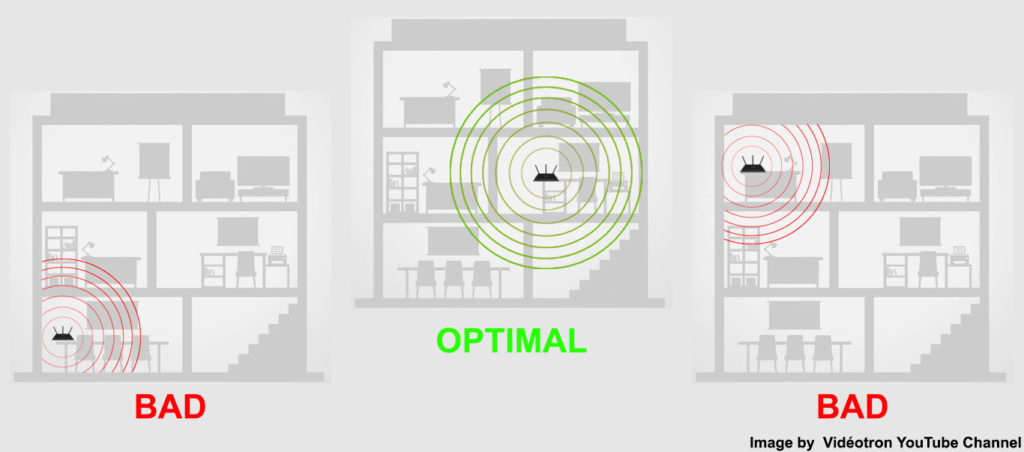
- Якщо ви живете в будинку з кількома поверхами і використовуєте лише один маршрутизатор , найкраще мати маршрутизатор на верхньому поверсі.
- Користувачі часто не знають, що деякі електричні пристрої можуть перешкоджати сигналу Wi-Fi . З цієї причини знайдіть маршрутизатор на більшій відстані від таких пристроїв.
- Якщо можливо, спробуйте переконатися, що немає предметів, меблів чи інших перешкод між маршрутизатором та ноутбуком, які можуть заважати сигналом Wi-Fi. Крім того, рекомендується, щоб навколо маршрутизатора було вільне місце.
Перевірте та оновіть драйвери
Погана продуктивність Wi-Fi на вашому ноутбуці також може бути пов’язана з застарілими драйверами. Якщо це причина, не хвилюйтеся, це можна легко виправити. Потрібно виконати процедуру оновлення драйверів Wi-Fi наступним чином (Windows 10 PCS):
- Клацніть правою кнопкою миші символ Windows.
- Виберіть менеджер пристроїв зі списку параметрів.
- Тепер вам потрібно знайти розділ мережевих адаптерів. Розширити цей розділ, натиснувши на нього.
- Знайдіть свій мережевий адаптер, а потім клацніть на ньому правою кнопкою миші.
- У меню, яке відкриється, виберіть драйвер оновлення.
Як оновити драйвери Wi-Fi (Windows 10)
Зупиніть фонові програми або програми
Зауважте, що програми або певні програми можуть бути активними у фоновому режимі, навіть якщо ви зараз не використовуєте їх і робите щось зовсім інше на своєму ноутбуці.
Ці програми та програми можуть значно уповільнити функціонування вашого підключення до Інтернету, оскільки вони займають простір пам'яті, а також споживають багато комп'ютерної потужності.
Вам, мабуть, зараз цікаво, як дізнатися, які програми чи програми працюють у фоновому режимі. Виконайте наведені нижче кроки, щоб знайти їх та зупинити:
- Клацніть правою кнопкою миші на символі Windows та виберіть Менеджер завдань.
- Доступ до вкладки процесу, щоб отримати список усіх програм, що працюють на вашому ноутбуці - у мережі ви можете переглянути, який відсоток вашої пропускної здатності використовується кожною програмою.
- Тепер, коли ви знайшли всі запущені програми, ви можете зупинити ті, які не використовуєте. Зверніть увагу на програми чи програми, які займають найбільший відсоток вашого Інтернету та зупиняють їх - просто натисніть на цю програму, а потім у нижньому правому куті меню, торкніться кінцевого процесу
 Віруси, шпигунське забезпечення та додатки
Віруси, шпигунське забезпечення та додатки
Шпигунські та віруси , як ви вже знаєте, можуть завдати великої шкоди вашому комп’ютеру. Крім того, вони дійсно можуть уповільнити швидкість Інтернету ноутбуків.
Шпигунське програмне забезпечення призначене для шпигунства та відстеження вашої активності в Інтернеті, а також спричиняє деякі затримки у функціонуванні Інтернету. Майте на увазі, що якщо ваш ноутбук має велику кількість таких програм, це не тільки призведе до того, що ваші ноутбуки Wi-Fi працюють повільніше, але потенційно призведуть до того, що він повністю відключається .
Віруси також можуть значно уповільнити продуктивність ноутбуків. Тож будьте уважні до веб -сайтів, які ви відвідуєте, та сайти, з яких ви завантажуєте вміст. Ми рекомендуємо відвідати лише безпечні та перевірені сайти, щоб ви не ввели на комп’ютер дратівливі та наполегливі віруси.
Щоб звільнити комп’ютер від шпигунських програм та вірусів, ви повинні запустити відповідні програми проти шматочок та антивірусних програм.
Це може вас здивувати, але деякі додатки, пропоновані вашим Інтернет-браузером, можуть уповільнити ваш ноутбук. Отже, коли ви помічаєте повільніший Інтернет на ноутбуці, спробуйте відключити активні плагіни браузера. (Якщо навіть після відключення плагіну Інтернет все ще повільно, ви можете повторно зберігати плагін).
Виконайте наведені нижче кроки, щоб відключити розширення:
- У верхньому правому куті вікна виберіть символ частини головоломки (Google Chrome).
- Виберіть Керувати розширеннями

- Тепер відключіть будь -які непотрібні розширення.
Перезавантажте ноутбук
Перезапуск ноутбука, незалежно від того, наскільки дурним може здатися дурне і просте, іноді може вирішити проблеми Wi-Fi. Перезапуск вашого пристрою (не тільки ноутбук, але й інші пристрої, такі як смартфони, маршрутизатори тощо), часто можуть виправити різні проблеми. Саме тому ми радимо вам спробувати. Навіть якщо це не допомагає, це, безумовно, не може негативно вплинути на продуктивність ваших ноутбуків.
Ми вважаємо, що ви знаєте, як перезапустити ноутбук, але ми хочемо покрити всі бази, тож ось кілька простих кроків, які слід виконати:
- Клацніть лівою кнопкою миші та торкніться символу Windows.
- Виберіть символ живлення.
- З наданих параметрів натисніть на перезапуск.
Примітка. Ви також можете спробувати перезапустити маршрутизатор , але якщо Wi-Fi працює з оптимальною швидкістю на інших пристроях, проблема, ймовірно, не маршрутизатор.
Перевірте, яку групу Wi-Fi використовує ваш ноутбук
Ви перевірили, яку групу використовує ваш ноутбук ? Чому це навіть має значення?
Що ж, є ймовірність, що ваш ноутбук зараз використовує 2,4 ГГц Wi-Fi та інші пристрої у вашій мережі, використовують Wi-Fi 5 ГГц .
Якщо так, це пояснює, чому ваші ноутбуки Wi-Fi повільніше, ніж Wi-Fi на інших пристроях, підключених до однієї мережі.
Слід знати, що Wi-Fi 5 ГГц значно швидше, але має коротший діапазон, ніж 2,4 ГГц Wi-Fi.
Отже, якщо швидкість є для вас найважливішим аспектом, то ваш ноутбук обов'язково повинен перемикати свій ноутбук на діапазон 5 ГГц .
Примушування 5 ГГц Wi-Fi на ПК Windows
Перевірте, чи увімкнено режим економії живлення
Режим заощадження акумуляторів дійсно може бути чудовою справою для більш тривалого акумулятора, особливо коли ви не можете підключити ноутбук до зарядного пристрою.
Однак цей режим, щоб зменшити споживання акумулятора, значно знижує продуктивність вашого пристрою. З цієї причини Wi-Fi не працює з оптимальною швидкістю, коли цей режим активний.
Ось чому ми радимо вам перевірити, чи ввімкнено економію живлення на вашому ноутбуці. Якщо це так, вам потрібно вибрати параметр максимальної продуктивності у спадному меню.

Висновок
Кілька речей можуть призвести до того, що ваші ноутбуки Wi-Fi працюють повільніше, ніж на інших пристроях. Ми намагалися перерахувати деякі з найпоширеніших.
Ми можемо дати вам ще кілька ідей, як покращити швидкість Wi-Fi Speed:
- Якщо з якихось причин ви не можете розмістити ноутбук ближче до свого маршрутизатора, може бути не поганою ідеєю отримати розширювач Wi-Fi для вашого будинку .
- Отримайте нову, кращу карту Wi-Fi для свого пристрою. Звичайно, спочатку слід проконсультуватися зі своїм виробником ноутбуків і попросити рекомендації.
Дешевше рішення, ніж заміна Wi-Fi-картки , купує USB-адаптер Wi-Fi . Адаптер Wi-Fi постачається з окремим драйвером, тому він повинен працювати, навіть якщо ваш ноутбук застаріли драйвери Wi-Fi.
